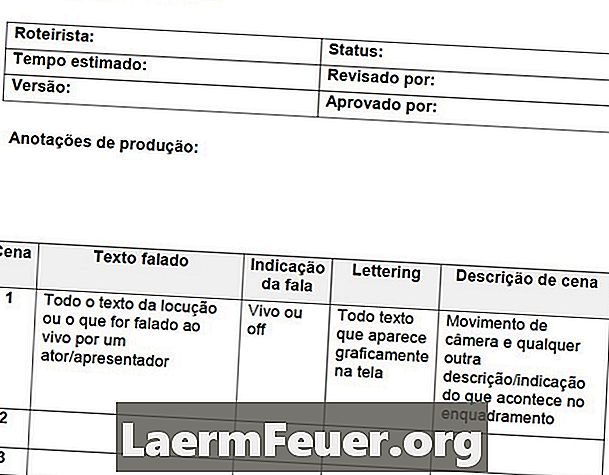
Sisu
Skripti kirjutamine hõlmab üsna keerulisi reegleid, mis puudutavad juhendeid, taandeid ja vahekaugusi, nii et sõnaprotsessor, mis suudab selle eest hoolitseda, on suureks abiks. Tööstuse standardprogrammid on lõplik projekt ja filmi maagia stsenarist, kuid need on kallid, eriti neile, kes just alustavad. Celtix on avatud lähtekoodiga meediakanalite keskkond, mis ei ole tasuliste programmide jaoks võrdne, kuid see on hea ja parem ja parem. Lisaks tasuta.
Juhised
-
Laadige alla ja installige rakendus Celtx.com lehel. Celtx on tasuta programm, millel on Windowsi, OS X ja Linuxi versioonid. Laadige kindlasti alla oma operatsioonisüsteemi ja keele uusim versioon (maailma eri keeltele on kohandatud versioonid). Allalaadimise ja paigaldamise protsess on üsna lihtne, järgige lihtsalt juhiseid ja klõpsake soovitud nuppe.
-
Niipea, kui avate installitud programmi, kuvatakse tervitusekraan ja projektitüüpide loend. Lisaks kinematograafilisele mudelile pakub Celtx muu hulgas ka mängude, heli, skriptide ja koomiksite mudeleid. Celtxi efektiivne trikk on ignoreerida peibusid ja keskenduda sellele, mida sa tahad praegu teha, milleks on skripti kirjutamine. Te saate hiljem tagasi minna ja teisi funktsioone uurida.
-
Celtx on väga hea, et välja selgitada, millist elementi soovite järgmises etapis kasutada. Siiski ei ole see täiuslik. Programm algab stseeni päisega, mida tähistab hall joon, mis jaotab ekraani horisontaalselt. Leidke skripti akna kohal olevate ikoonide hulgast väike tekstikast; see peaks ütlema "Päis". Siiani on see nii hea, kuid esimene asi, mida skriptis tahad, ei ole tegelikult stseeni päis. Hollywoodi traditsiooni järgi käivitate alati skripti "FADE IN:". Ja see on üleminek. Seejärel laiendage menüüd, mis ütleb "Header", ja valige selle asemel "Transition". Pange tähele, et nüüd on joondus paremal. Sisestage võlusõnad "FADE IN:". Samuti märkate, et pole vaja vajutada "Shift" või "Caps Lock". Nagu ka teistes kategooriates, aktiveerib Celtx automaatselt skriptide standardsete vorminduste järgi suurte tähtedega suurtähtede.
-
Kui vajutate "Enter" pärast "FADE IN:", valib programm teile järgmise elemendi tüübi. Mis peaks pärast üleminekut olema stseeni päis, nii et hall riba peaks uuesti ilmuma. Sisestage stseeni suuna joon (midagi, näiteks EXT. PRADO - DIA). Nagu mainitud, teab Celtx, et see element peab olema suurtähtedega ja hoolitseb selle eest. Kui vajutate veelkord nuppu "Enter", teab programm veel ühe pealkirja asemel, et peaks järgima tegevuselementi ja loob seega ühe. Nüüd olete sisenenud esimesele stseenile. Celtx on väga hea, et selgitada välja, mida järgmisena tulla ja vormindamise eest hoolitseda. Sa pead lihtsalt looma.
-
Siiani oleme näinud olukordi, kus on selge, mis peaks toimuma pärast Enteri vajutamist. Kuid teistel aegadel on teil valik. Kui olete näiteks toimingu lõike lõpetanud, saate lisada veel toiminguid, mõne iseloomuga kõnet või alustada uut stseeni. Celtx eeldab, et soovite lisada veel ühe elemendi. Kui soovite uut stseeni alustada, vajutage uuesti "Enter" ja naasete päisesse. Kui soovite lisada kõne, vajutage klahvi "Tab", redaktor valmistab sinu jaoks automaatselt ette rea. Pärast seda rida on teil kaks võimalust. Kõige tavalisem on dialoog, nii et Celtx läheb selles suunas. Siiski võite sisestada rubriigi (kommentaar, mis suunab näitlejat rääkima). Kui soovite seda teha, sisestage lihtsalt sulgemised ja redaktor märkab, mida soovite. Kui vajutate pärast dialoogi "Enter", valmistab Celtx ette teise iseloomu. Aga kui soovite tegevuse tagasi minna, vajutage veel kord "Enter". Saate peaaegu alati saada seda, mida soovite teha, vajutades "Enter" või "Tab". Kui sul tekib segadus, uurige skripti akna kohal olevat rippmenüüd. See ütleb teile alati, millist tüüpi elementi te praegu kasutate ja mida saab käsitsi valida valikute hulgast.
-
Lisaks skripti vormindamisele sisaldab Celtx mitmeid lisafunktsioone. Nagu eelnevalt mainitud, võivad need funktsioonid teid häirida sügavale sattudes. Siiski hoolitseb programm mõne automaatselt. Iga kord, kui alustate uut stseeni, ilmub teie edetabel nummerdatult vasakus alumises nurgas olevasse kasti. Stseenide kogumisel saate kasutada seda kasti, et liikuda läbi stsenaariumi. Teine näide on tähemärkide kataloog. Punkti "teekaart" kohal on projekti raamatukogu kastis (alumises vasakus nurgas) peamine kataloog. Iga kord, kui tegelane esimest korda räägib, lisatakse see sellele kirjele. Kui avate põhikataloogi, näete, et iga märgi kohta on märge, kuhu saab lisada märkmeid, lisada fotosid näitlejatelt paberil ja üldiselt raisata palju aega, mida võiks kasutada kirjutamiseks. Need funktsioonid võivad teid aidata või lihtsalt segi ajada. Kui olete peamise kirjutamisliidesega tutvunud, siis on soovi korral mitu erinevat tüüpi lisafunktsioone.
-
Skripti saate salvestada Celtxi projektina, kuid lisaks selle kõvakettale salvestamisele ei saa seda tüüpi failiga palju teha. Kui soovite oma tööd kellelegi saata, on parem see eksportida .pdf-faili. Seda tüüpi dokument on midagi uut Hollywoodi lingua franca ja igaüks, kes soovib teie skripti lugeda, küsib seda tõenäoliselt sellisel kujul. Üks skripti akna aluse vahekaartidest on pealkirja Vorming / PDF. See on sisuliselt eelvaate aken, mis näitab, kuidas teie stsenaarium peaks olema paberil, sealhulgas lehekülje vaheajad. See eelvaade ei ole redigeeritav, kuid saate PDF-skripti sellest salvestada.
Kuidas
- Nagu märgitud, on Celtxis palju uurida funktsioone. Kuid on võimalik luua täielik skript ainult siin esitatud põhifunktsioonidega.
Mida sa vajad
- Celtxi tarkvararakendus